カテゴリ: iOS画面ロック解除
iPhoneとiPadは今や日常生活の中で欠かせない便利な道具となっています。 これは電話をかける事や調べ物をする他、ライフスタイルに合ったアプリがたくさん用意されており、専用サイトにアクセスすればいつでもインストールする事が出来るからです。例えばゲームや写真加工等も好きなものを選んで使う事が出来ます。 これらのアプリを使用するには、最初にApp storeへアクセスして「Apple ID」と「パスワード」を設定するようになっています。 これはアプリには課金されているものがあり、自分以外の誰かが勝手に有料アプリを使用できないようにするためです。
しかし、人間というのは「忘れる」という事があり、書いておいたとしてもどこに書いたかわからなくなってしまいます。 そして、何回かのApp storeへのログイン入力を間違ってしまい、Apple IDにロックがかかってしまい困ったことになります。 「Apple IDがロックされています」が出たらどうすればいいかわからない方もいらっしゃると思いますので、ここではApple IDに対してロック解除の方法をいくつか説明したいと思います。
iPhoneの「設定」画面を開いたときに、自分の名前が入っているメニューがありますのでタップしてください。 次に「パスワードとセキュリティ」のメニューをタップした後、「パスワードの変更」をタップすると新規のパスワードに変更する事が出来ます。
次に前にパスワードを設けたけど忘れてしまった場合があります。この時は他のapple製品iMac・iPadをお持ちの場合で、同じApple IDを使用していれば連携してロック解除をする方法です。 同じApple IDを使っている機器は「信頼できる機器」と認識されていますので、その機器がログインされていれば上と同じようにパスワードを変更して、続けてiPhoneでも同じパスワードを使うとログインできます。 「2ファクタ認証」も他のapple機器がある場合に行う方法で「iCloud」を介してパスコードを発行してパスワードを変更する方法です。
一番困るのはiPhoneしか持っていない時です。この時は「メール、パスワード、セキュリティ質問」という方法です。 まずは「apple IDアカウント管理ページ」にブラウザでアクセスします。 そこで「Apple IDまたはパスワードをお忘れですか?」をクリックして、次の画面でセキュリティ質問に答えて進むと「パスワードリセットメール」が届きます。 そのメールをiPhoneで受け取れるようになっていれば内容に書かれたリンクをたどり操作をすればパスワードを変更できます。 最初にapple IDを設定した時の内容を覚えていれば簡単です。
いくつかの方法でapple IDのロック解除方法を説明しましたが、スマホやタブレットを使う上では十分なサービスを使おうとするならばIDやパスワードを覚えておくのがベストですが、忘れた場合は解除するのに時間と手間がかかります。 近場に頼れる方がいればお任せで直してくれますが、いつもいるとは限りません。 もしパソコンの操作が出来るのであればwondershare社が販売している「Dr.Fone - iPhone画面ロック解除」というソフトを使ってみてはいかがでしょうか。 ロック解除を行う時の手間や時間、知り合いに依頼などを考えて行うと酷く面倒なことになります。 「dr.fone」はそういったトラブルを簡単に解決します。 では早速その手順を説明しましょう。
まずは「dr.fone」を起動したら、最初の画面にある「ロック解除」をクリックします。

次の画面で3つの操作方法の内「Apple IDロック解除」をクリックします。

この時に「dr.fone」がインストールされたパソコンとiPhoneをUSBケーブルで繋いでください。
次は繋いだiPhoneが信頼出来る機器かどうか画面に表示されますので「信頼する」をタップします。
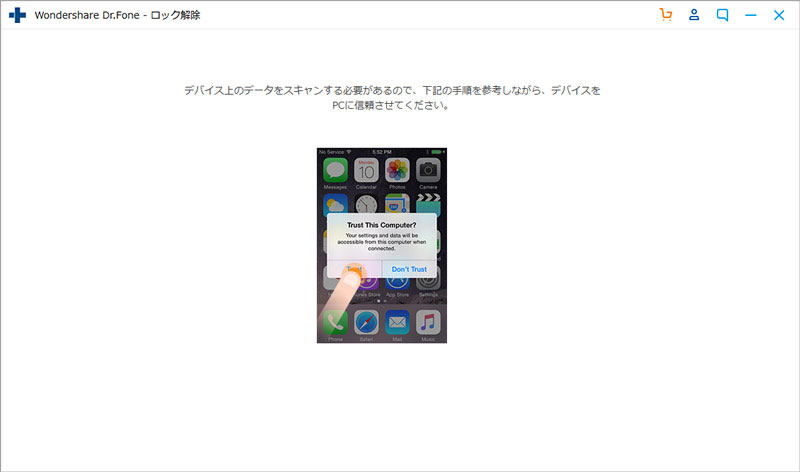
パソコン側の「dr.fone」画面に繋いだiPhoneの名前が表示されたら「今すぐ解除」をクリックして下さい。
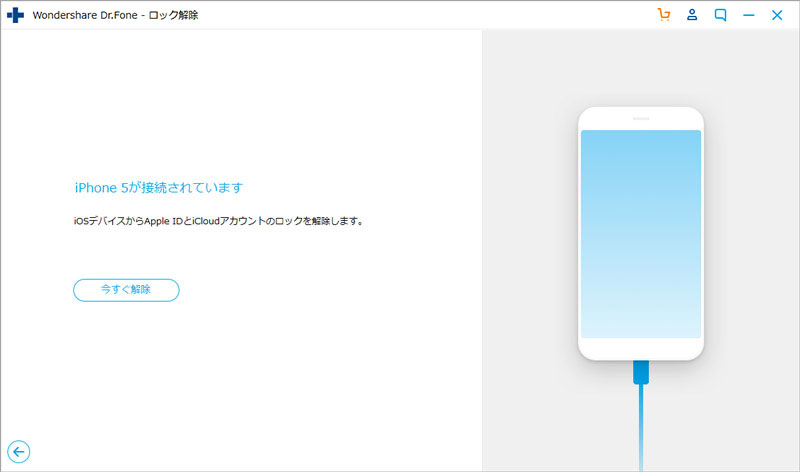
ここで警告文としてiPhone内のデータが消去される場合があると出てきますが、予めバックアップを「dr.fone」で保存してあればそのまま続行してください。今度はiPhoneの操作説明が表示されますので、画面通りに操作をすることでiPhoneの設定リセットが行われます。
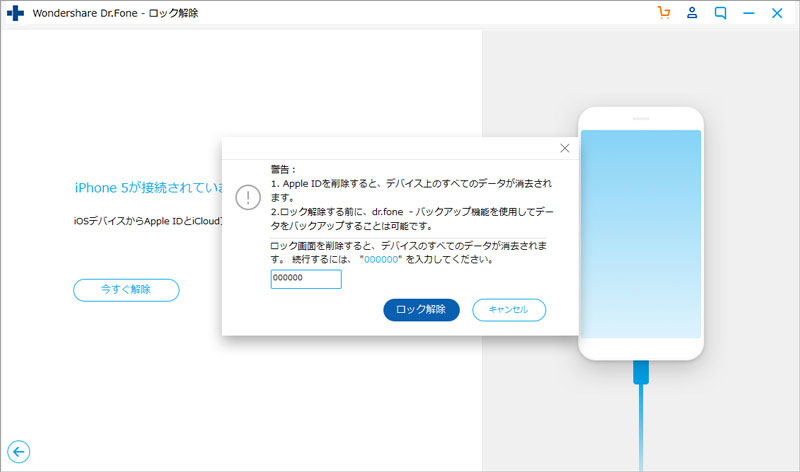
しばらく作業時間がかかりますが「ロック解除」の作業が開始されます。 作業が完了すればロック解除が完了します。 この作業は時間にすると5分で終わる内容です。
初めてiPhoneを購入した際、トラブルを何かしら起こしてしまうと心配な方は、「Dr.Fone - iPhone画面ロック解除」を購入して万が一に備えて定期的なデータのバックアップや、メンテナンスをしておきましょう。 一人でトラブルを解決出来るようにしておく事は機器を使う上で大切になります。

5分でiPhoneやiPadのロック画面を解除します。
藤原 弘子
編集長